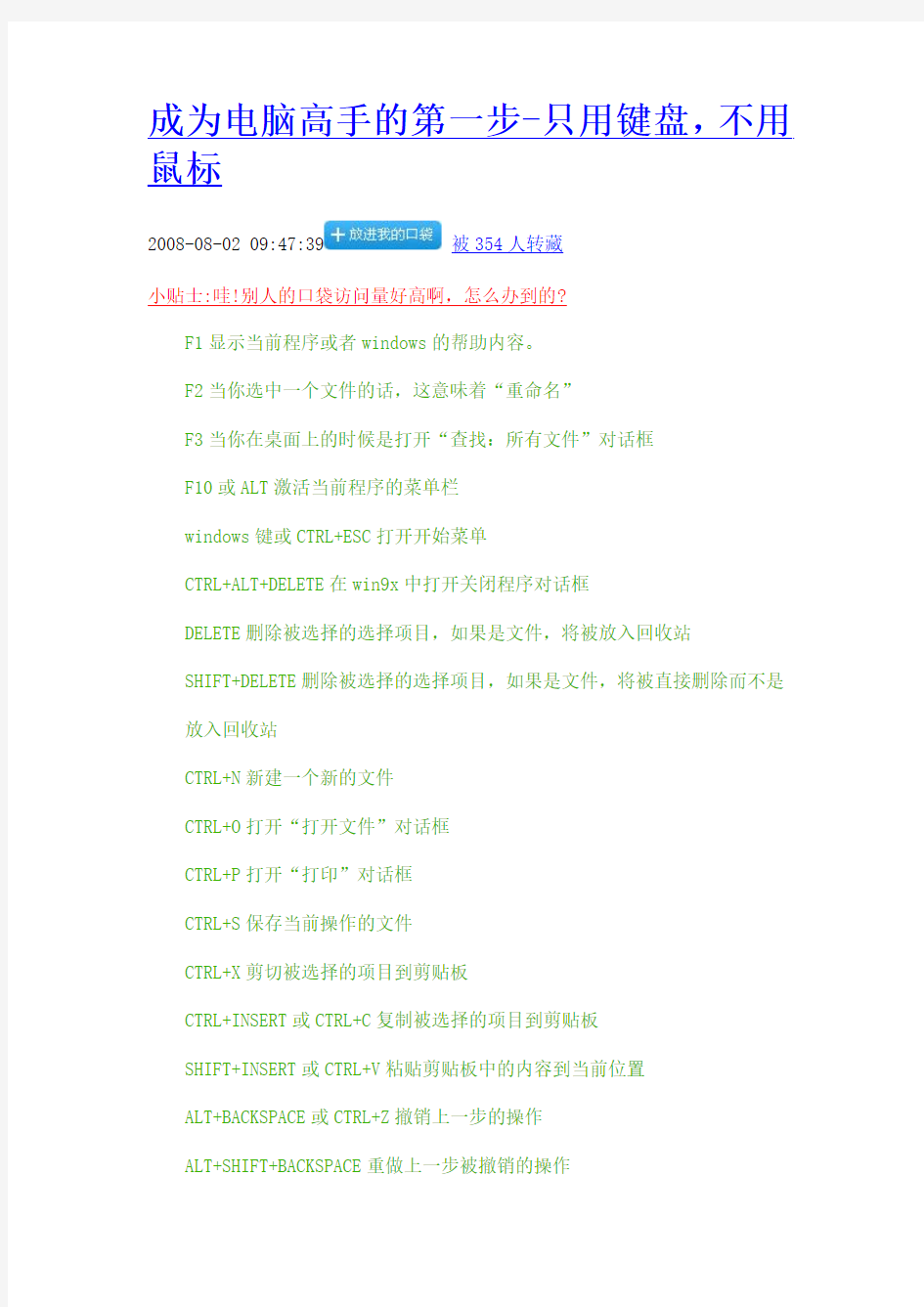

成为电脑高手的第一步-只用键盘,不用鼠标
2008-08-02 09:47:39被354人转藏
小贴士:哇!别人的口袋访问量好高啊,怎么办到的?
F1显示当前程序或者windows的帮助内容。
F2当你选中一个文件的话,这意味着“重命名”
F3当你在桌面上的时候是打开“查找:所有文件”对话框
F10或ALT激活当前程序的菜单栏
windows键或CTRL+ESC打开开始菜单
CTRL+ALT+DELETE在win9x中打开关闭程序对话框
DELETE删除被选择的选择项目,如果是文件,将被放入回收站
SHIFT+DELETE删除被选择的选择项目,如果是文件,将被直接删除而不是放入回收站
CTRL+N新建一个新的文件
CTRL+O打开“打开文件”对话框
CTRL+P打开“打印”对话框
CTRL+S保存当前操作的文件
CTRL+X剪切被选择的项目到剪贴板
CTRL+INSERT或CTRL+C复制被选择的项目到剪贴板
SHIFT+INSERT或CTRL+V粘贴剪贴板中的内容到当前位置
ALT+BACKSPACE或CTRL+Z撤销上一步的操作
ALT+SHIFT+BACKSPACE重做上一步被撤销的操作
Windows键+M最小化所有被打开的窗口。
Windows键+CTRL+M重新将恢复上一项操作前窗口的大小和位置Windows键+E打开资源管理器
Windows键+F打开“查找:所有文件”对话框
Windows键+R打开“运行”对话框
Windows键+BREAK打开“系统属性”对话框
Windows键+CTRL+F打开“查找:计算机”对话框
SHIFT+F10或鼠标右击打开当前活动项目的快捷菜单
SHIFT在放入CD的时候按下不放,可以跳过自动播放CD。在打开wo rd的时候按下不放,可以跳过自启动的宏
ALT+F4关闭当前应用程序
ALT+SPACEBAR打开程序最左上角的菜单
ALT+TAB切换当前程序
ALT+ESC切换当前程序
ALT+ENTER将windows下运行的MSDOS窗口在窗口和全屏幕状态间切换PRINTSCREEN将当前屏幕以图象方式拷贝到剪贴板
ALT+PRINTSCREEN将当前活动程序窗口以图象方式拷贝到剪贴板
CTRL+F4关闭当前应用程序中的当前文本(如word中)
CTRL+F6切换到当前应用程序中的下一个文本(加shift可以跳到前一个窗口)
在IE中:
ALT+RIGHTARROW显示前一页(前进键)
ALT+LEFTARROW显示后一页(后退键)
CTRL+TAB在页面上的各框架中切换(加shift反向)F5刷新
CTRL+F5强行刷新
目的快捷键
激活程序中的菜单栏F10
执行菜单上相应的命令ALT+菜单上带下划线的字母关闭多文档界面程序中的当
前窗口CTRL+F4
关闭当前窗口或退出程序ALT+F4
复制CTRL+C
剪切CTRL+X
删除DELETE
显示所选对话框项目的帮助F1
显示当前窗口的系统菜单ALT+空格键
显示所选项目的快捷菜单SHIFT+F10
显示“开始”菜单CTRL+ESC
显示多文档界面程序的系统
菜单ALT+连字号(-)
粘贴CTRL+V
切换到上次使用的窗口或者
按住ALT然后重复按TAB,
切换到另一个窗口ALT+TAB
撤消CTRL+Z
二、使用“Windows资源管理器”的快捷键
目的快捷键
如果当前选择展开了,要折
叠或者选择父文件夹左箭头
折叠所选的文件夹NUMLOCK+负号(-)
如果当前选择折叠了,要展开
或者选择第一个子文件夹右箭头
展开当前选择下的所有文件夹NUMLOCK+*
展开所选的文件夹NUMLOCK+加号(+)
在左右窗格间切换F6
三、使用WINDOWS键
可以使用Microsoft自然键盘或含有Windows徽标键的其他任何兼容键盘的以下快
捷键。
目的快捷键
在任务栏上的按钮间循环WINDOWS+TAB
显示“查找:所有文件”WINDOWS+F
显示“查找:计算机”CTRL+WINDOWS+F
显示“帮助”WINDOWS+F1
显示“运行”命令WINDOWS+R
显示“开始”菜单WINDOWS
显示“系统属性”对话框WINDOWS+BREAK
显示“Windows资源管理器”WINDOWS+E
最小化或还原所有窗口WINDOWS+D
撤消最小化所有窗口SHIFT+WINDOWS+M
四、使用“我的电脑”和“Windows资源管理器”的快捷键
目的快捷键
关闭所选文件夹及其所有父
文件夹按住SHIFT键再单击“关闭按钮(仅适用于“我的电脑”)向后移动到上一个视图ALT+左箭头
向前移动到上一个视图ALT+右箭头
查看上一级文件夹BACKSPACE
五、使用对话框中的快捷键
目的快捷键
取消当前任务ESC
如果当前控件是个按钮,要
单击该按钮或者如果当前控
件是个复选框,要选择或清
除该复选框或者如果当前控
件是个选项按钮,要单击该
选项空格键
单击相应的命令ALT+带下划线的字母
单击所选按钮ENTER
在选项上向后移动SHIFT+TAB
在选项卡上向后移动CTRL+SHIFT+TAB
在选项上向前移动TAB
在选项卡上向前移动CTRL+TAB
如果在“另存为”或“打开”
对话框中选择了某文件夹,
要打开上一级文件夹BACKSPACE
在“另存为”或“打开”对
话框中打开“保存到”或
“查阅”F4
刷新“另存为”或“打开”
对话框F5
六、使用“桌面”、“我的电脑”和“Windows资源管理器”快捷键选择项目时,可以使用以下快捷键。
目的快捷键
插入光盘时不用“自动播放”
功能按住SHIFT插入CD-ROM
复制文件按住CTRL拖动文件
创建快捷方式按住CTRL+SHIFT拖动文件
立即删除某项目而不将其放入SHIFT+DELETE
“回收站”
显示“查找:所有文件”F3
显示项目的快捷菜单APPLICATION键
刷新窗口的内容F5
重命名项目F2
选择所有项目CTRL+A
查看项目的属性ALT+ENTER或ALT+双击
可将APPLICATION键用于Microsoft自然键盘或含有APPLICATION键的其他兼容键
七、Microsoft放大程序的快捷键
这里运用Windows徽标键和其他键的组合。
快捷键目的
Windows徽标+PRINTSCREEN将屏幕复制到剪贴板(包括鼠标光标)
Windows徽标+SCROLLLOCK将屏幕复制到剪贴板(不包括鼠标光标)
Windows徽标+PAGEUP切换反色。
Windows徽标+PAGEDOWN切换跟随鼠标光标
Windows徽标+向上箭头增加放大率
Windows徽标+向下箭头减小放大率
八、使用辅助选项快捷键
目的快捷键
切换筛选键开关右SHIFT八秒
切换高对比度开关左ALT+左SHIFT+PRINTSCREEN
切换鼠标键开关左ALT+左SHIFT+NUMLOCK
切换粘滞键开关SHIFT键五次
切换切换键开关NUMLOCK五秒
请多多支持.......
最新经典:
教你认识汽车标志,免得别人说你是汽车白痴
告诉你什么是“五险一金”,花五分钟读一下不吃亏.电脑故障维修判断指导大全【精简版】
袋主推荐:
百张三维立体图---让你一次看个够(上)
全球十大中文免费杀毒软件全集
超可爱动物图片----动物神情
各国钞票高清晰图片
大学毕业了再看这个你会后悔一辈子的
从零开始复习股票知识
2008年最龌龊语录100句笑崩溃了
常用英语口语绝佳句型100句
其他精彩文章:
男女情感:
男生请进~~女生做看客~~
具备15个特点的女人适合做老婆
女生最爱说的33句双关语
绝密---男人最让女人疯狂的细节
绝密--女性的八大“死穴”〈女性莫入〉
女人的三十六计---女人想让男人知道的三十六件事!!!..电脑技术:
成为电脑高手的第一步-只用键盘,不用鼠标
[真情奉献]全套精品软件下载集锦
休闲搞笑:
这些图片你最多见过三张!!暴强
未成年少女家规二十一条(爆笑)
其他推荐:
绝对实用--社会生存的75条忠告
能给你带来好运的八个小故事
绝对实用---100个除痛的魔法
让你心动的近百款新车----爱车族来看下!!!
超准血型测试--血型相克(完整版)
用键盘“完全”代替鼠标大全 我们在使用win3.x,DOS6.0,DOS5.0甚至是DOS3.3的时候,所有的操作都可以利用键盘来完成。键盘熟悉(这里是指打字快而准确)的话,就没有什么搞不定的,这一点在DOS(Disk Operation System,磁盘操作系统)时代特别管用,而那时候所担心的无非是众多操作命令的记忆问题。现在,自从windows95,97,98,98se,2000...得到广泛运用后,鼠标就成为了电脑的必备品,是一个缺省的配置,在平日的电脑操作过程中,我们往往是利用鼠标的点击配合键盘的输入和快捷键的运用来更好地使用电脑,特别是在某些图形绘制和实时游戏中,少了鼠标将是寸步难行。 下面,介绍一下如何在没有鼠标的情况下,利用键盘来“完全地”代替鼠标的各种操作。但是下面的这些方法,可以在紧急情况、非常状态下帮助你暂渡难关,如果配合鼠标的正常操作的 话,就会事半功倍。 1)运行模拟鼠标功能的一些程序,此法适用于诸多的操作系统(已经测试过了95,97,98,98se,2000,me等,还没有测试过DOS,win3.x和NT)。这种程序的运用可以在很大程度上上代替鼠标(除了那些需要在按住鼠标左键的同时还要移动鼠标的操作,如:对窗口的随意拖动,word 文档中内容的连续选择和文件夹间的拖动等)。运用这类模拟程序,我们可以设置鼠标移动的(八个)方向键,逻辑左键,逻辑右键,左双击键,右双击键,以及鼠标滑动的速度等,这些一般设置在数字小键盘上(当然设置在大键盘上也未必不可,视个人的习惯而定。这些程序在国外非常的多,但是国内使用较多的是Virtual Mouse,具体的设置和操作过程可以参考 https://www.doczj.com/doc/5b9607533.html,上的另外一篇文章《鼠标损坏时的应急措施》。在https://www.doczj.com/doc/5b9607533.html,上你可以轻松得到它,一般来说使用电脑超过3个月的家伙都知道怎么设置和使用,这里就不再敖 述。 2)直接利用数字小键盘来模拟鼠标的多数功能,但是这项功能只在win98以上的版本中开放了,低于win98的系统(如97,95)就没有此功能。我们可以在“开始-->设置-->控制面板-->辅助选项-->鼠标-->鼠标键”中找到这项功能。为了让读者免除阅读帮助文件的麻烦和痛苦(因为它说明的不清不楚,让人费解),下面把它的具体使用方法给大家说明一下,希望能够讲述得比 Bill Gates的“瘟酒吧-吐”清楚那么一点点。 和第一种方法--鼠标功能模拟程序那样,1,2,3,6,9,8,7,4八个数字键是鼠标的(八个)方向键的替代键,5代替鼠标的单击(既可以是左键的单击,也可以是右键的单击,具体是哪个键要看在tray中的鼠标键状态图标的指示),揿下5在鼠标键状态图标上的反应是相应的键的一次闪烁;“+”代替双击(同样也没有指定是哪个键的双击),在鼠标键图标上的反应是相应的键连续闪烁两次;“*”代替左右两键的同时单击,在鼠标键图标上的反应是相应的两个键同时闪烁一次,“/”是切换键,既是单击与双击间的切换,又是左键和右键间的切换;所有的这些状态都会在状态栏中的鼠标键图标上得到体现,当然左右键的状态是非常明显的显示在相应的图标上,而单击显示为灰色,双击显示为黑色。“0(Ins)”键代替按下鼠标键(同样没有指明左右键),在鼠标键状态图标上的反应是相应的键由灰变黑,这个键为我们拖动文件夹,选择文档的部分内容提供了方便;“·(del)”键则代替释放鼠标键,在鼠标键图标上的反应是
十指分工,包键到指,能者多劳,各司其职 我们知道,要让电脑听您使唤,必须给电脑输入一些命令,目前,输入电脑命令最常用的设备有键盘和鼠标两种。尽管现在鼠标已代劳了相当一部分工作,但诸如文字和参数的输入仍只能靠键盘,如果鼠标不幸累趴下了,键盘还能代劳鼠标的所有工作。 既使有了鼠标,很多功能的快捷方式还是要靠它来完成,因此,键盘的操作还是很重要的。学习电脑前一定要掌握键盘的正确使用方法,养成良好的习惯,会使您受益匪浅。 指法示范: 雨儿五笔打字(片长:1分钟9秒) 雨儿指法实录-带耳机 (片长:1分钟19秒) 现在我们就来学习这方面的知识。 键盘的各个部位 键盘总体上可分为四个大区,分别为:功能键区,打字键区,编辑控制键区,付键盘区。 功能键区:一般键盘上都有F1~F12共12个功能键,有的键盘可能有14个,它们最大的一个特点是单击即可完成一定的功能,如F1往往被设成所运行程序的帮助键,现在有些电脑厂商为了进一步方便用户,还设置了一些特定的功能键,如单键上网、收发电子邮件、播放VCD等。 打字键区:是我们平时最为常用的键区,通过它,可实现各种文字和控制信息的录入。基本键:打字键区的正中央有8个基本键,即左边的"A、S、D、F"键,右边的"J、K、L、;"键,其中的F、J两个键上都有一个凸起的小棱杠,以便于盲打时手指能通过触觉定位。 编辑控制键区:顾名思义,该键区的键是起编辑控制作用的,诸如:文字的插入删除,上下左右移动翻页等。其中Ctrl键、Alt键和Shift键往往又与别的键结合,用以完成特定的功能,如我们最常用的热启动就是Ctrl+Alt+Del三键同时按下时才起作用的。 付键盘区(小键盘区):主要由数字键和光标控制键组成。付键盘区的键其实和打字键区、编辑键区的某些键是重复的,那为什么还要设置这么一个付键区呢?这主要是为了方便集中输入数据,因为打字键区的数字键一字排开,大量输入数据很不方便,而付键盘区数字键集中放置,可以很好地解决这个问题。 常用键的功能 1、退格键Backspace 退格键的作用是把光标前面的字符删去。这样,如果你打错了字,就可以马上改正。 2、光标键 这组键可是我们经常要用到的,它们可以上、下、左、右移动。 3、退出键ESC 往往在撤消某个操作或退出某些界面的时候,要它帮忙。 二、键盘操作姿势: 1、身体平直、放松,正对键盘。 2、两膝平行,两手手指自然弯曲,轻松放在基本键盘上。 请说一说操作时姿势的基本要求是什么。
就可以用数字键盘控制了.1,2,3,6,9,8,7,4八个数字键是鼠标的(八个)方向键的替代键,5代替鼠标的单击(既可以是左键的单击,也可以是右键的单击,具体是哪 个键要看在tray中的鼠标键状态图标的指示),揿下5在鼠标键状态图标上的反应是相应的键的一次闪烁;“+”代替双击(同样也没有指定是哪个键的双击),在鼠标键图标 上的反应是相应的键连续闪烁两次;“*”代替左右两键的同时单击,在鼠标键图标上 的反应是相应的两个键同时闪烁一次,“/”是切换键,既是单击与双击间的切换,又是左键和右键间的切换;所有的这些状态都会在状态栏中的鼠标键图标上得到体现,当然左右键的状态是非常明显的显示在相应的图标上,而单击显示为灰色,双击显示为 黑色。“0(Ins)”键代替按下鼠标键(同样没有指明左右键),在鼠标键状态图标上的反应是相应的键由灰变黑,这个键为我们拖动文件夹,选择文档的部分内容提供了方便;“·(del)”键则代替释放鼠标键,在鼠标键图标上的反应是相应的键由黑变灰。还可以设置鼠标移动的速度(crl表示加速,shift表示减速),数字小键盘的开关键 不管你的桌面处于任何状态,按Win+E快捷键,打开Windows的资源管理器。此时 光标的默认位置定位于"我的电脑"上,按方向键移动到"控制面板"上,然后按Tab键跳动光标,继续按动方向键,选择"辅助选项",按Enter键确认,这时你会发现弹出一个"辅助选项属性"对话框。将Tab和方向键配合,选择对话框中的"鼠标"标签卡。到这一步,我们就可以着手设置"鼠标键"了。按下快捷键Alt+M,选中"使用'鼠标键'"复选框,就可以使"鼠标键"生效,做完这一步,可以使用小键盘来控制鼠标的指针方向和点击 操作。 上面的操作仅仅令"鼠标键"生效,如果想进一步设置鼠标键,则按Alt+S键,弹出"鼠 标键设置"对话框。按Alt+U选中"使用快捷方式",则以后你可以按"左Alt+在 Shift+NumLock"键以快速打开(关闭)"鼠标键"。按Alt+H选中"按住Ctrl键进行加速或按Shift键进行减速",则以后利用"鼠标键"移动"鼠标"时,可配合Ctrl键和Shift键 分别加速和减速移动鼠标指针。利用小键盘使用"鼠标键",NumLock是切换开关。如 果按"Alt+N"选定"打开",意即当NumLock按键处于打开状态时,小键盘用作"鼠标键";反之,按"Alt+F"选择"关闭",则意味着当NumLock按键处于关闭状态时,小键盘用作"鼠标键"。同理,按"Alt+S"键,选中"在屏幕上显示鼠标键状态"复选框,则可以看到 任务栏状态区中的"鼠标键"Tray标志,方便日后查看"鼠标键"状态以及设置相关参数。而鼠标键对鼠标操作的方法是: 1、移动 1) 要水平或垂直移动鼠标指针,请按小键盘上的"4"、"6"、"8"、"2"键,分别代表←、→、↑、↓四个方向。
无鼠标操作电脑 输入法全/半角切换 shift+space 输入法中/英文标点切换ctrl+. F1 显示当前程序或者windows的帮助内容。 F2 当你选中一个文件的话,这意味着“重命名” F3 当你在桌面上的时候是打开“查找:所有文件”对话框 F10或ALT 激活当前程序的菜单栏 窗口最大化:同时按下ALT和空格,再按X键。 最小化的快捷键:同时按下ALT和空格,再按N键! windows键或CTRL+ESC 打开开始菜单 CTRL+ALT+DEL 打开任务管理器 DELETE 删除被选择的项目,如果是文件,将被放入回收站 SHIFT+DELETE 删除被选择的项目,如果是文件,将被直接删除而不是放入回收站 CTRL+N 新建一个新的文件 CTRL+O 打开“打开文件”对话框 CTRL+P 打开“打印”对话框 CTRL+S 保存当前操作的文件 CTRL+X 剪切被选择的项目到剪贴板 CTRL+INSERT 或 CTRL+C 复制被选择的项目到剪贴板 SHIFT+INSERT 或 CTRL+V 粘贴剪贴板中的内容到当前位置 ALT+BACKSPACE 或 CTRL+Z 撤销上一步的操作 ALT+SHIFT+BACKSPACE 重做上一步 Windows键+M 最小化所有被打开的窗口。 Windows键+E 打开资源管理器 Windows键+F 打开“查找:所有文件”对话框 Windows键+R 打开“运行”对话框 Windows键+BREAK 打开“系统属性”对话框 Windows键+CTRL+F 打开“查找:计算机”对话框 SHIFT+F10或鼠标右击打开当前活动项目的快捷菜单 SHIFT 在放入CD时候按下不放,可以跳过自动播放CD。在打开word的时候按下不放,可以跳过自启动的宏 ALT+F4 关闭当前应用程序 ALT+SPACEBAR 打开程序最左上角的菜单 ALT+TAB 切换当前程序 ALT+ESC 切换当前程序 ALT+ENTER 将windows下运行的MSDOS窗口在窗口和全屏幕状态间切换 PRINT SCREEN 将当前屏幕以图像方式拷贝到剪贴板 ALT+PRINT SCREEN将当前活动程序窗口以图像方式拷贝到剪贴板 CTRL+F4 关闭当前应用程序中的当前文本(如word中) CTRL+F6 切换到当前应用程序中的下一个文本(加shift 可以跳到前一个窗口) 二、IE快捷键 ALT+RIGHT ARROW 显示前一页(前进键) ALT+LEFT ARROW 显示后一页(后退键)
不用鼠标怎么用键盘操作电脑.有哪些快捷键快捷键大全 F1 显示当前程序或者windows的帮助内容。 F2 当你选中一个文件的话,这意味着“重命名” F3 当你在桌面上的时候是打开“查找:所有文件” 对话框 F10或ALT 激活当前程序的菜单栏 windows键或CTRL+ESC 打开开始菜单 CTRL+ALT+DELETE 在win9x中打开关闭程序对话框 DELETE 删除被选择的选择项目,如果是文件,将被放入回收站 SHIFT+DELETE 删除被选择的选择项目,如果是文件,将被直接删除而不是放入回收站 CTRL+N 新建一个新的文件 CTRL+O 打开“打开文件”对话框 CTRL+P 打开“打印”对话框 CTRL+S 保存当前*(糙)*作的文件 CTRL+X 剪切被选择的项目到剪贴板 CTRL+INSERT 或 CTRL+C 复制被选择的项目到剪贴板 SHIFT+INSERT 或 CTRL+V 粘贴剪贴板中的内容到当前位置 ALT+BACKSPACE 或 CTRL+Z 撤销上一步的*(糙)*作 ALT+SHIFT+BACKSPACE 重做上一步被撤销的*(糙)*作 Windows键+M 最小化所有被打开的窗口。 Windows键+CTRL+M 重新将恢复上一项*(糙)*作前窗口的大小和位置
Windows键+E 打开资源管理器 Windows键+F 打开“查找:所有文件”对话框 Windows键+R 打开“运行”对话框 Windows键+BREAK 打开“系统属性”对话框 Windows键+CTRL+F 打开“查找:计算机”对话框 SHIFT+F10或鼠标右击打开当前活动项目的快捷菜单 SHIFT 在放入CD的时候按下不放,可以跳过自动播放CD。在打开word的时候按下不放,可以跳过自启动的宏 ALT+F4 关闭当前应用程序 ALT+SPACEBAR 打开程序最左上角的菜单 ALT+TAB 切换当前程序 ALT+ESC 切换当前程序 ALT+ENTER 将windows下运行的MSDOS窗口在窗口和全屏幕状态间切换 PRINT SCREEN 将当前屏幕以图象方式拷贝到剪贴板 ALT+PRINT SCREEN 将当前活动程序窗口以图象方式拷贝到剪贴板 CTRL+F4 关闭当前应用程序中的当前文本(如word中) CTRL+F6 切换到当前应用程序中的下一个文本(加shift 可以跳到前一个窗口)在IE中: ALT+RIGHT ARROW 显示前一页(前进键) ALT+LEFT ARROW 显示后一页(后退键) CTRL+TAB 在页面上的各框架中切换(加shift反向) F5 刷新 CTRL+F5 强行刷新
掌握正确的指法--------击键要领 十指分工,包键到指,能者多劳,各司其职 我们知道,要让电脑听您使唤,必须给电脑输入一些命令,目前,输入电脑命令最常用的设备有键盘和鼠标两种。尽管现在鼠标已代劳了相当一部分工作,但诸如文字和参数的输入仍只能靠键盘,如果鼠标不幸累趴下了,键盘还能代劳鼠标的所有工作。 既使有了鼠标,很多功能的快捷方式还是要靠它来完成,因此,键盘的操作还是很重要的。学习电脑前一定要掌握键盘的正确使用方法,养成良好的习惯,会使您受益匪浅。 现在我们就来学习这方面的知识。 键盘的各个部位 键盘总体上可分为四个大区,分别为:功能键区,打字键区,编辑控制键区,付键盘区。 功能键区:一般键盘上都有F1~F12共12个功能键,有的键盘可能有14个,它们最大的一个特点是单击即可完成一定的功能,如F1往往被设成所运行程序的帮助键,现在有些电脑厂商为了进一步方便用户,还设置了一些特定的功能键,如单键上网、收发电子邮件、播放VCD等。 打字键区:是我们平时最为常用的键区,通过它,可实现各种文字和控制信息的录入。基本键:打字键区的正中央有8个基本键,即左边的"A、S、D、F"键,右边的"J、K、L、;"键,其中的F、J两个键上都有一个凸起的小棱杠,以便 1文档来源为:从网络收集整理.word版本可编辑.欢迎下载支持.
于盲打时手指能通过触觉定位。 编辑控制键区:顾名思义,该键区的键是起编辑控制作用的,诸如:文字的插入删除,上下左右移动翻页等。其中Ctrl 键、Alt键和Shift键往往又与别的键结合,用以完成特定的功能,如我们最常用的热启动就是Ctrl+Alt+Del三键同时按下时才起作用的。 付键盘区(小键盘区):主要由数字键和光标控制键组成。付键盘区的键其实和打字键区、编辑键区的某些键是重复的,那为什么还要设置这么一个付键区呢?这主要是为了方便集中输入数据,因为打字键区的数字键一字排开,大量输入数据很不方便,而付键盘区数字键集中放置,可以很好地解决这个问题。 常用键的功能 1、退格键Backspace 退格键的作用是把光标前面的字符删去。这样,如果你打错了字,就可以马上改正。 2、光标键 这组键可是我们经常要用到的,它们可以上、下、左、右移动。 3、退出键ESC 往往在撤消某个操作或退出某些界面的时候,要它帮忙。 2文档来源为:从网络收集整理.word版本可编辑.欢迎下载支持.
如何用键盘控制鼠标的移动和击键。。。。 2007-12-15 10:22 本文我就是全部用键盘控制鼠标进行复制与粘贴和发贴的。。。。。呵呵,熟悉一下用键盘 来控制鼠标的移动与击键,以备下次鼠标坏了,没法干活。。。。。。 自己看:在“开始”菜单上选择“设置”,“控制面板”,在“控制面板”上双击“辅助选项”图标,单击“鼠标器”标签,然后单击“使用鼠标键”。这样就可以用键盘来控制鼠标的光标,模拟鼠标的鼠标键都指键盘右侧的小键盘(数字键盘),使用时要使NumLock 键处于有效状态。以下就是鼠标键: 移动 8、2、4、6、7、9、1、3键,八个方位 长距离移动 Ctrl+以上八个键 选鼠标左键 / 选鼠标右键— 单击 5 双击 + 拖曳 0(INS) 释放 .(Del) 由此看出,单击鼠标左键即为/,5,拖动窗口为: 先移动到窗口的标题栏,再按INS,然后用“移动”键 将窗口移到合适的位置,最后按Del。 记住,由于数字小键盘不是真的鼠标,所以要领会它的一些规章制度。要领就是先确定下面的操作是左键呢还是右键,以及是单击呢还是双击,鼠标键是按下还是松开?然后再进行相关的操作。 如果您还没有听清的话,或者您想知道得更多一些,请参考相关的帮助文件。 3)用键盘的各种快捷键/组合键来代替鼠标的各种操作,当然这种方法的缺点就是要记忆许多的组合键,如同dos命令相对于windows操作来说的那种麻烦和扰人: [左键]大小键盘上的enter键。 [右键]用shift+F10可以完全代替,而alt+enter则是shift+F10+R的替代键:查看某选项(可以是文件,也可以是文件夹,甚至是硬盘)的属性。 [菜单的弹出与激活]可以用alt键或者组合键ctrl+f10来弹出第一个菜单,或者用alt+相应的字母,直接弹出对应的菜单;在子菜单中,可以直接用相应的缩写字母来执行对应的功能,也可以用键盘中的上下键移到相应的子菜单项上(特别是对于那些子菜单非常多,而我们需要的东东又在倒数几个的位置),再用enter键执行该功能。 [win键]^+ESC [选定、选择]SHIFT+方向键为行选择方式,SHIFT+ALT+方向键为列选择方式(列选择在word
不用鼠标怎么用键盘操作电脑.有哪些快捷键? 快捷键大全 F1 显示当前程序或者windows的帮助内容。 F2 当你选中一个文件的话,这意味着“重命名” F3 当你在桌面上的时候是打开“查找:所有文件” 对话框 F10或ALT 激活当前程序的菜单栏 windows键或CTRL+ESC 打开开始菜单 CTRL+ALT+DELETE 在win9x中打开关闭程序对话框 DELETE 删除被选择的选择项目,如果是文件,将被放入回收站 SHIFT+DELETE 删除被选择的选择项目,如果是文件,将被直接删除而不是放入回收站CTRL+N 新建一个新的文件 CTRL+O 打开“打开文件”对话框 CTRL+P 打开“打印”对话框 CTRL+S 保存当前*(糙)*作的文件 CTRL+X 剪切被选择的项目到剪贴板 CTRL+INSERT 或CTRL+C 复制被选择的项目到剪贴板 SHIFT+INSERT 或CTRL+V 粘贴剪贴板中的内容到当前位置 ALT+BACKSPACE 或CTRL+Z 撤销上一步的*(糙)*作 ALT+SHIFT+BACKSPACE 重做上一步被撤销的*(糙)*作 Windows键+M 最小化所有被打开的窗口。 Windows键+CTRL+M 重新将恢复上一项*(糙)*作前窗口的大小和位置 Windows键+E 打开资源管理器 Windows键+F 打开“查找:所有文件”对话框 Windows键+R 打开“运行”对话框 Windows键+BREAK 打开“系统属性”对话框 Windows键+CTRL+F 打开“查找:计算机”对话框 SHIFT+F10或鼠标右击打开当前活动项目的快捷菜单 SHIFT 在放入CD的时候按下不放,可以跳过自动播放CD。在打开word的时候按下不放,可以跳过自启动的宏 ALT+F4 关闭当前应用程序 ALT+SPACEBAR 打开程序最左上角的菜单 ALT+TAB 切换当前程序 ALT+ESC 切换当前程序 ALT+ENTER 将windows下运行的MSDOS窗口在窗口和全屏幕状态间切换 PRINT SCREEN 将当前屏幕以图象方式拷贝到剪贴板 ALT+PRINT SCREEN 将当前活动程序窗口以图象方式拷贝到剪贴板 CTRL+F4 关闭当前应用程序中的当前文本(如word中) CTRL+F6 切换到当前应用程序中的下一个文本(加shift 可以跳到前一个窗口) 在IE中: ALT+RIGHT ARROW 显示前一页(前进键) ALT+LEFT ARROW 显示后一页(后退键)
真正的电脑高手是不用鼠标的全键盘操作 一、常见用法: F1显示当前程序或者windows的帮助内容。 F2当你选中一个文件的话,这意味着“重命名” F3当你在桌面上的时候是打开“查找:所有文件” 对话框 F10或ALT激活当前程序的菜单栏 windows键或CTRL+ESC打开开始菜单 CTRL+ALT+DELETE在win9x中打开关闭程序对话框 DELETE删除被选择的选择项目,如果是文件,将被放入回收站SHIFT+DELETE删除被选择的选择项目,如果是文件,将被直接删除而不是放入回收站 CTRL+N新建一个新的文件 CTRL+O打开“打开文件”对话框 CTRL+P打开“打印”对话框 CTRL+S保存当前操作的文件 CTRL+X剪切被选择的项目到剪贴板 CTRL+INSERT 或CTRL+C复制被选择的项目到剪贴板 SHIFT+INSERT 或CTRL+V粘贴剪贴板中的内容到当前位置 ALT+BACKSPACE 或CTRL+Z 撤销上一步的操作 ALT+SHIFT+BACKSPACE重做上一步被撤销的操作 Windows键+M最小化所有被打开的窗口。 Windows键+CTRL+M重新将恢复上一项操作前窗口的大小和位置 Windows键+E打开资源管理器 Windows键+F打开“查找:所有文件”对话框 Windows键+R打开“运行”对话框 Windows键+BREAK打开“系统属性”对话框 Windows键+CTRL+F打开“查找:计算机”对话框 SHIFT+F10或鼠标右击打开当前活动项目的快捷菜单 SHIFT在放入CD的时候按下不放,可以跳过自动播放CD。在打开wo rd的时候按下不放,可以跳过自启动的宏 ALT+F4关闭当前应用程序 ALT+SPACEBAR打开程序最左上角的菜单 ALT+TAB切换当前程序 贴子来源布衣天下联盟技术论坛 ALT+ESC切换当前程序 ALT+ENTER将windows下运行的MSDOS窗口在窗口和全屏幕状态间切换
Windows XP的基本操作 教学课题:键盘的基本功能和输入规则 教学目的:1.认识键盘上常用键并会运用 2.启动与关闭计算机 3.掌握键盘和鼠标的使用方法 教学重点:1.启动与关闭计算机的方法 2.鼠标的使用方法 教学难点:鼠标的使用 教学方法:讲授法、演示、多媒体演示 教学时数:2课时 教学过程: 一、清点人数 班级:应到:实到:请假: 班级:应到:实到:请假: 二、安全提示 三、讲授新课 (一)键盘手指分布图 (二)键盘与鼠标的使用 1. 键盘的使用 标准的计算机键盘主要由字符键区、功能键区、方向键区、小键盘区和辅助键区组成。
(1)字符键区: Tab键:跳格键,在表格中按Tab键,可以使光标沿单元格往前(右)一步一步地跳动。按“Shift+Tab”组合键则反向跳动;按“Ctrl+Tab”是复原。 Caps Lock键:大写锁定键。 Shift键:上档键,又称转换键。用以配合有上符的键盘输入上符键盘上的符号,还可以配合其他的键共同起作用,例如,Shift+F3是大小写转换;Shift+F5 是使光标回到此前状态;按住Shift键拖文本时是移动所选的文本;放光碟时,连按数下shift 键,可以跳过自动播放;删除文件时,按shift 键可以不经过回收站直接删除。。按shift +F10可以代替鼠标右键;shift+空格,输入法全/半角切换等。 Ctrl键:控制键。需要配合其他键或鼠标使用。有多种功能。例如Ctrl+s是保存文件;Ctrl+V是粘贴;Ctrl+A是全选;Ctrl+=是把锁选定的字变为下标字;Ctrl+C是调出保存24条信息的剪贴板;按住Ctrl键拖动选定的文本时是复制等。 Alt键:可选键。它需要和其他键配合使用来达到某一操作目的。例如,若同时按住Alt+ Ctrl+Del,是打开Windows的任务管理器。 Enter键:回车键,也称确认键。 Space键:空格键。按一下空格键,就会输入一个空格,光标也就向右移动一个字符。 Backspace键:后退格键。可以删除当前光标位置前的字符,并将光标向左移动一个位置。如果按Shift+Backspace键,就是删除整个表格。 (2)功能键区 Esc键:一般起退出或中止某个程序或某种操作的作用。 F1键:在Word中按F1可以得到“Wo rd帮助”。 F2键:在Word中,如果你选定了一组文本或图形,随后再按一下F2键,你想把这组文本或图形移到本文档的哪个位置,就把光标转移到哪里,再按一下Enter 键,移动就成功了。 F3键:在桌面或文件夹中按F3是打开“搜索文件和文件夹”的窗口。 F4键:在Word中,是重复上一次操作。如果你按组合键“Alt+F4”,就是关闭这个窗口。 F5键:在Word中,按F5可以调出“查找、替换和定位”对话框;在Web页面,F5键用来刷新IE或资源管理器中当前所在窗口的内容,Ctrl+F5是强制刷新。 F6键:在Word中,用它来撤消F8的扩展选择功能。 F7键:在Word中,按F7可以出现拼写和错误提示窗口。
不用鼠标用键盘操作 键盘快捷键 单独按Windows:显示或隐藏“开始”功能表Windows+BREAK:显示“系统属性”对话框Windows+D:显示桌面 Windows+M:最小化所有窗口 Windows+Shift+M:还原最小化的窗口 Windows+E:开启“资源管理器” Windows+F:查找文件或文件夹 Windows+CTRL+ F:查找电脑 Windows+F1:显示 Windows “帮助” Windows+R:开启“运行”对话框 Windows+U:开启“公用程序管理器” Windows+L:切换使用者(Windows XP新功能) Ctrl快捷键 Ctrl+S 保存 Ctrl+W 关闭程序 Ctrl+N 新建 Ctrl+O 打开 Ctrl+Z 撤销
Ctrl+F 查找 Ctrl+X 剪切 Ctrl+C 复制 Ctrl+V 粘贴 Ctrl+A 全选 Ctrl+,缩小文字 Ctrl+。放大文字 Ctrl+B 粗体 Ctrl+I 斜体 Ctrl+U 下划线 Ctrl+Shift 输入法切换 Ctrl+空格中英文切换 Ctrl+回车 QQ号中发送信息 Ctrl+Home 光标快速移到文件头 Ctrl+End 光标快速移到文件尾 Ctrl+Esc 显示开始菜单 Ctrl+Shift+< 快速缩小文字 Ctrl+Shift+> 快速放大文字 Ctrl+F5 在IE中强行刷新 Ctrl+拖动文件复制文件 Ctrl+Backspace 启动\关闭输入法 拖动文件时按住Ctrl+Shift 创建快捷方式
Alt快捷键 Alt+F4 关闭当前程序 Alt+空格+C 关闭窗口 Alt+空格+N 最小化当前窗口Alt+空格+R 恢复最小化窗口Alt+空格+X 最大化当前窗口Alt+空格+M 移动窗口 Alt+空格+S 改变窗口大小Alt+Tab 两个程序交换 Alt+255 QQ号中输入无名人Alt+F 打开文件菜单 Alt+V 打开视图菜单 Alt+E 打开编辑菜单 Alt+I 打开插入菜单 Alt+O 打开格式菜单 Alt+T 打开工具菜单 Alt+A 打开表格菜单 Alt+W 打开窗口菜单 Alt+H 打开帮助菜单 Alt+回车查看文件属性 Alt+双击文件查看文件属性
步骤/方法 1 一:基本硬件组成简介 (1) 计算机的基本组成 计算机从外观上来瞧主要有主机与显示器组成,计算机系统由运算器,控制器,存储器,输入设备与输出设备五大部分组成。运算器与控制器集成在一起又称为中央处理器简称为CPU;存储器分为内部存储器与外部存储器,内部存储器简称为内存(RAM),外部存储器简称为外存如硬盘,光盘,移动磁盘等;输入设备就是用来从外界向计算机系统输入数据的唯一途径,常见的输入设备有鼠标,键盘,扫描仪等;输出设备就是计算机将处理结果显示给用户的,常见的输出设备有显示器,绘图仪,音响等。 (2) 主机的组成 主机由主板,内存, CPU,硬盘,光驱,数据线与电源。 (3) 主机面板按钮 开机按钮(Power),复位键(Rest)死机时按一下该键系统将重 新启动。 (4) 面板接口 计算机主机前面板上一般有USB与音响与话筒接口,BUS接口又称为即插即用接口(不用关闭计算机系统,在开机状态可以直接插),USB设备均可以使用此接口与计算机相连接,常见的USB设备有USB键盘,USB鼠标,USB口打印机,U 盘,移动硬盘等,此外还可以用来与数码相机,手机相连接。用户要特别注意的就是我们称USB设备为即插即用设备但就是向移动类存储磁盘最好不要直接拔出,
因为这样容易损坏磁盘导致数据丢失。正确的方法就是:单击桌面右下角的图标,然后单击右下角弹出的小窗口,等出现“安全删除USB”再拔下USB设备。计算机主机后面板上有电源,POST,串口,并口,显示器,网络,USB,音响与话筒接口,这些接口大部分就是主板上自带的。声卡,网卡,显卡可以就是主板上集成的设备也可以就是独立的设备。注:不同的主板接口布局有所不同,但就是接口规格与形 式都就是符合国际标准的。 串口:这种接口的数据传送模式就是串行通讯,所以它只能连接串行设备。 并口:这种接口的数据传送模式就是并行通讯,主要与并口设备连接,通常可以与 并口打印机相连接。 COM口:COM口有两个,一个COM口就是鼠标接口,一个COM口就是键盘接口,接口的旁边都有标示。 2 二:计算机软件介绍 (1)系统软件:Windows98/2000/2002/XP Windows优化大师。 (2)应用软件:Word/Excel/Photoshop(应用于某一领域)。 三:开机、关机 (1) 开机:①先打开显示器开关按钮(标有Power字样的按钮)。 ②再打开主机开关按钮(标有Power字样的按钮)。 (2) 关机:①单击“开始”菜单。 ②单击“关闭计算机”。 ③等待主机面板上的指示灯灭了以后,再关闭显示器的电源。 切不可在计算机工作的时候将电源突然切断,这样对硬盘就是有损害的,严重时
笔记本只用键盘操作方法 . 通用键盘快捷键 CTRL+C(复制) CTRL+X(剪切) CTRL+V(粘贴) CTRL+Z(撤消) DELETE(删除) SHIFT+DELETE(永久删除所选项,而不将该项放入“回收站”) 按住CTRL 键拖动项(复制所选项) 按住CTRL+SHIFT 拖动项(创建所选项的快捷方式) F2 键(重命名所选项) CTRL+向右键(将插入点移动到下一个单词的开头) CTRL+向左键(将插入点移动到前一个单词的开头) CTRL+向下键(将插入点移动到下一段的开头) CTRL+向上键(将插入点移动到前一段的开头) 按住CTRL+SHIFT 使用任一箭头键(突出显示文本块) 按住SHIFT 使用任一箭头键(选择窗口中或桌面上的多个项,或者选择文档中的文本)CTRL+A(全选) F3 键(搜索文件或文件夹) ALT+ENTER(查看所选项的属性) ALT+F4(关闭活动项,或者退出活动程序) ALT+ENTER(显示所选对象的属性) ALT+空格键(打开活动窗口的快捷菜单) CTRL+F4(关闭允许您同时打开多个文档的程序中的活动文档) ALT+TAB(在打开的各项之间切换) ALT+ESC(按各项打开时的顺序循环切换这些项) F6 键(循环切换窗口中或桌面上的屏幕元素) F4 键(在“我的电脑”或“Windows 资源管理器”中显示“地址”栏列表) SHIFT+F10(显示所选项的快捷菜单) ALT+空格键(显示活动窗口的系统菜单) CTRL+ESC(显示“开始”菜单) ALT+菜单名中带下划线的字母(显示对应的菜单) 已打开的菜单上命令名中带下划线的字母(执行对应的命令) F10 键(激活活动程序中的菜单栏) 向右键(打开右侧的紧邻菜单,或者打开子菜单) 向左键(打开左侧的紧邻菜单,或者关闭子菜单) F5 键(更新活动窗口) BACKSPACE(在“我的电脑”或“Windows 资源管理器”中查看上一级的文件夹) ESC(取消当前任务) 按住SHIFT 键将CD-ROM 插入CD-ROM 驱动器(防止CD-ROM 自动播放)
不管你的桌面处于任何状态,按Win+E快捷键,打开Windows的资源管理器。此时光标的默认位置定位于“我的电脑”上,按方向键移动到"控制面板"上,然后按Tab键跳动光标,继续按动方向键,选择“辅助选项”,按Enter键确认,这时你会发现弹出一个“辅助选项属性”对话框。将Tab和方向键配合,选择对话框中的“鼠标”标签卡。到这一步,我们就可以着手设置“鼠标键”了。按下快捷键Alt+M,选中“使用‘鼠标键’”复选框,就可以使“鼠标键”生效,做完这一步,可以使用小键盘来控制鼠标的指针方向和点击操作。 上面的操作仅仅令“鼠标键”生效,如果想进一步设置鼠标键,则按Alt+S 键,弹出“鼠标键设置”对话框。按Alt+U选中“使用快捷方式”,则以后你可以按“左Alt+在Shift+NumLock”键以快速打开(关闭)“鼠标键”。按Alt+H 选中“按住Ctrl键进行加速或按Shift键进行减速”,则以后利用“鼠标键”移动“鼠标”时,可配合Ctrl键和Shift键分别加速和减速移动鼠标指针。利用小键盘使用“鼠标键”,NumLock是切换开关。如果按“Alt+N”选定“打开”,意即当NumLock按键处于打开状态时,小键盘用作“鼠标键”;反之,按“Alt+F”选择“关闭”,则意味着当NumLock按键处于关闭状态时,小键盘用作“鼠标键”。同理,按“Alt+S”键,选中“在屏幕上显示鼠标键状态”复选框,则可以看到任务栏状态区中的“鼠标键”Tray标志,方便日后查看“鼠标键”状态以及设置相关参数。 1、直接利用数字小键盘来模拟鼠标的多数功能,但是这项功能只在win98以上的版本中开放了,低于win98的系统(如97,95)就没有此功能。我们可以在“开始-->设置-->控制面板-->辅助选项-->鼠标-->鼠标键”中找到这项功能。为了让读者免除阅读帮助文件的麻烦和痛苦(因为它说明的不清不楚,让人费解),下面我把它的具体使用方法给大家说明一下。 1,2,3,6,9,8,7,4八个数字键是鼠标的(八个)方向键的替代键,5代替鼠标的单击(既可以是左键的单击,也可以是右键的单击,具体是哪个键要看在tray中的鼠标键状态图标的指示),揿下5在鼠标键状态图标上的反应是相应的键的一次闪烁;“+”代替双击(同样也没有指定是哪个键的双击),在鼠标键图标上的反应是相应的键连续闪烁两次;“*”代替左右两键的同时单击,在鼠标键图标上的反应是相应的两个键同时闪烁一次,“/”是切换键,既是单击与双击间的切换,又是左键和右键间的切换;所有的这些状态都会在状态栏中的鼠标键图标上得到体现,当然左右键的状态是非常明显的显示在相应的图标上,而单击显示为灰色,双击显示为黑色。“0(Ins)”键代替按下鼠标键(同样没有指明左右键),在鼠标键状态图标上的反应是相应的键由灰变黑,这个键为我们拖动文件夹,选择文档的部分内容提供了方便;“·(del)”键则代替释放鼠标键,在鼠标键图标上的反应是相应的键由黑变灰。还可以设置鼠标移动的速度(crl表示加速,shift表示减速),数字小键盘的开关键(Alt+Shift+NumLock)等等。 记住,由于数字小键盘不是真的鼠标,所以要领会它的一些规章制度。要领就是先确定下面的操作是左键呢还是右键,以及是单击呢还是双击,鼠标键是按下还是松开?然后再进行相关的操作。
步骤/方法 1 一:基本硬件组成简介1(?)计算机的基本组成 计算机从外观上来看主要有主机和显示器组成,计算机系统由运算器,控制器,存储器,输入设备和输出设备五大部分组成。运算器和控制器集成在一起又称为中央处理器简称为CPU;存储器分为内部存储器和外部存储器,内部存储器简称为内存(RAM),外部存储器简称为外存如硬盘,光盘,移动磁盘等;输入设备是用来从外界向计算机系统输入数据的唯一途径,常见的输入设备有鼠标,键盘,扫描仪等;输出设备是计算机将处理结果显示给用户的,常见的输出设备有显示 器,绘图仪,音响等。 (2)主机的组成 主机由主板,内存,CPU,硬盘,光驱,数据线和电源。 (3) 主机面板按钮?开机按钮(Power),复位键(Rest)死机时按一下该键系统将重 新启动。?(4)面板接口 计算机主机前面板上一般有USB和音响和话筒接口,BUS接口又称为即插即用接口(不用关闭计算机系统,在开机状态可以直接插),USB设备均可以使用此接口和计算机相连接,常见的USB设备有USB键盘,USB鼠标,USB口打印机,U盘,移动硬盘等,此外还可以用来和数码相机,手机相连接。用户要特别注意的是我们称USB设备为即插即用设备但是向移动类存储磁盘最好不要直接拔出,因为这样容易损坏磁盘导致数据丢失。正确的方法是:单击桌面右下角的图标,然后单击右下角弹出的小窗口,等出现“安全删除USB”再拔下USB设备。计算机主机后面板上有电源,POST,串口,并口,显示器,网络,USB,
音响和话筒接口,这些接口大部分是主板上自带的。声卡,网卡,显卡可以是主板上集成的设备也可以是独立的设备。注:不同的主板接口布局有所不同,但是接口规格和形式都是符合国际标准的。?串口:这种接口的数据传送模式是串行通讯,所以它只能连接串行设备。 并口:这种接口的数据传送模式是并行通讯,主要和并口设备连接,通常可以和并口打印机相连接。 COM口:COM口有两个,一个COM口是鼠标接口,一个COM口是键盘接口,接口的旁边都有标示。 ?2?二:计算机软件介绍 (1)系统软件:Windows98/2000/2002/XP Windows优化大师。?(2)应用软件:Word/Excel/Photoshop(应用于某一领域)。?三:开机、关机?(1)开机:①先打开显示器开关按钮(标有Power字样的按钮)。 ②再打开主机开关按钮(标有Power字样的按钮)。 (2)关机:①单击“开始”菜单。 ②单击“关闭计算机”。?③等待主机面板上的指示灯灭了以后,再关闭显示器的电源。 切不可在计算机工作的时候将电源突然切断,这样对硬盘是有损害的,严重时会 造成数据丢失或损坏硬盘。 四:键盘简介?键盘是计算机必不可少的输入设备,目前使用最广泛的是101或 102键的键盘。根据键盘使用功能可 以将键盘分为三个区:功能键盘区,打字键盘区和数字小键盘区。 (1) 功能键盘区:包括Esc,F1----F12,Tab,CapsLooK,Shif t,Ctrl,Alt,PrintScreen,ScrollLock,Pause,In sert,Home,PageUp,Delete,End,PageDown,NumLock等
教你不用鼠标玩转电脑,键盘各个键的作用 一、单键功能 【Esc】取消光标所在行,但不删除内存内容,在不同环境中有不同用途 【F1】在DOS操作系统中,你会发现按下F1通常会出现帮助选项,在windows操作系统中,如果你处在一个选定的程序按下F1,帮助也常常会出现。如果现在不是处在任何程序中,而是处在资源管理器或桌面,那么按下F1就会出现Windows的帮助程序。如果你正在对某个程序进行操作,而想得到Windows帮助,则需要按下Win+F1。按下Shift+F1,会出现”What’s This?”的帮助信息。 【F2】如果在资源管理器中选定了一个文件或文件夹,按下F2则会对这个选定的文件或文件夹重命名。相当于你点击右键选择重命名。 【F3】在资源管理器或桌面上按下F3,则会出现“搜索文件”的窗
口,因此如果想对某个文件夹中的文件进行搜索,那么直接按下F3键就能快速打开搜索窗口,并且搜索范围已经默认设置为该文件夹。同样,在Windows Media Player中按下它,会出现“通过搜索计算机添加到媒体库”的窗口。 【F4】F4有一些非常实用的功能,当你在IE工作时,可以用这个键用来打开IE中的地址栏列表。 【F5】F5是刷新键,用来刷新IE或资源管理器中当前所在窗口的内容。这是一个非常便捷的快捷键,当你插入一个新的软盘是,你的屏幕显示的仍然是前一个软盘的内容,只需要按下F5刷新一下屏幕就可以看到刚刚插入的软盘的内容了。 【F6】可以快速在资源管理器及IE中定位到地址栏。 【F7】在Windows中没有任何作用,在个别程序可能有作用。不过在DOS窗口中,它是有作用的,试试看吧! 【F8】在启动电脑时,可以用它来显示启动菜单。有些电脑还可以在电脑启动最初按下这个键来快速调出启动设置菜单,从中可以快速选择是软盘启动,还是光盘启动,或者直接用硬盘启动,不必费事进入BIOS 进行启动顺序的修改。另外,还可以在安装Windows时接受微软的安装协议。
如何只用键盘不用鼠标操作计算机? 鼠标坏了,只能用键盘上的快捷键来勉强完成工作,十分不便。有没有什么办法能够模拟鼠标呢?有,下面就和大家一起来体会一下WINDOWS里备用鼠标的风采。 大家都知道在电脑的“控制版面”中有一项“辅助选项”(如果没有的话,添加上即可),我们平时很少注意到它。但就是它,却可以在你的鼠标损坏之后用你的键盘右侧的数字小建盘来模拟你损坏的鼠标,帮助你顺利完成工作。 具体做法是:打开“辅助功能”并选择其中的“鼠标”选项,选中“使用鼠标键”通过“设置”选项来定制需要模拟的功能,然后选择“确定”即可。完成之后你会看见在“任务栏”的右侧出现一个鼠标图案,这时你就可以通过小建盘来完全模拟鼠标了。就这么简单(可以先用键盘的“TAB”键和“空格键”来代之完成)。一切工作就绪之后,你就可以用键盘右侧的小建盘模拟鼠标了。 下面是小键盘模拟鼠标的具体使用方法。小键盘上的方向键(也就是“2”“4”“6”“8”数字键),不用多说大家也知道当然是用来控制模拟鼠标的方向了。你还可以通过“CTRL”+方向键来简慢光标的运动速度. “/”号:代表着鼠标的左键; “-”号:代表着鼠标的右键; “+”号,为双击鼠标; “*”号则是鼠标的左右键一起按; 数字“5”代表着单击鼠标,如按两次则是双击,按“INS”键再加上小键盘的方向键你就可以
拖动目标到所去的地方,如果同时按下“CTRL”键和“INS”键(即0键“再加上方向键的话则是复制目标文件,“NUMLOCK”键是用来打开或关闭模拟鼠标功能,并有声音提示。 以上就是用键盘模拟鼠标的方法,刚开始用可能有点生,但用不了一两分钟就可以完全上手了。需要说明的是,即使是开启了鼠标模拟功能也不会影响鼠标的正常使用。需要时你不妨一试。